笔记本电脑网络显示红叉 笔记本电脑无线网络图标红叉解决方法
更新时间:2024-02-21 16:43:08作者:yang
我遇到了一个让我头疼的问题——我的笔记本电脑无线网络图标上出现了红叉,无法连接网络,这让我无法正常上网工作,让我感到非常困扰。经过一番搜索和尝试,我终于找到了解决方法,让我的笔记本电脑重新恢复了正常的无线网络连接。在这篇文章中我将分享我的解决方法,希望能帮助到有同样问题的朋友们。
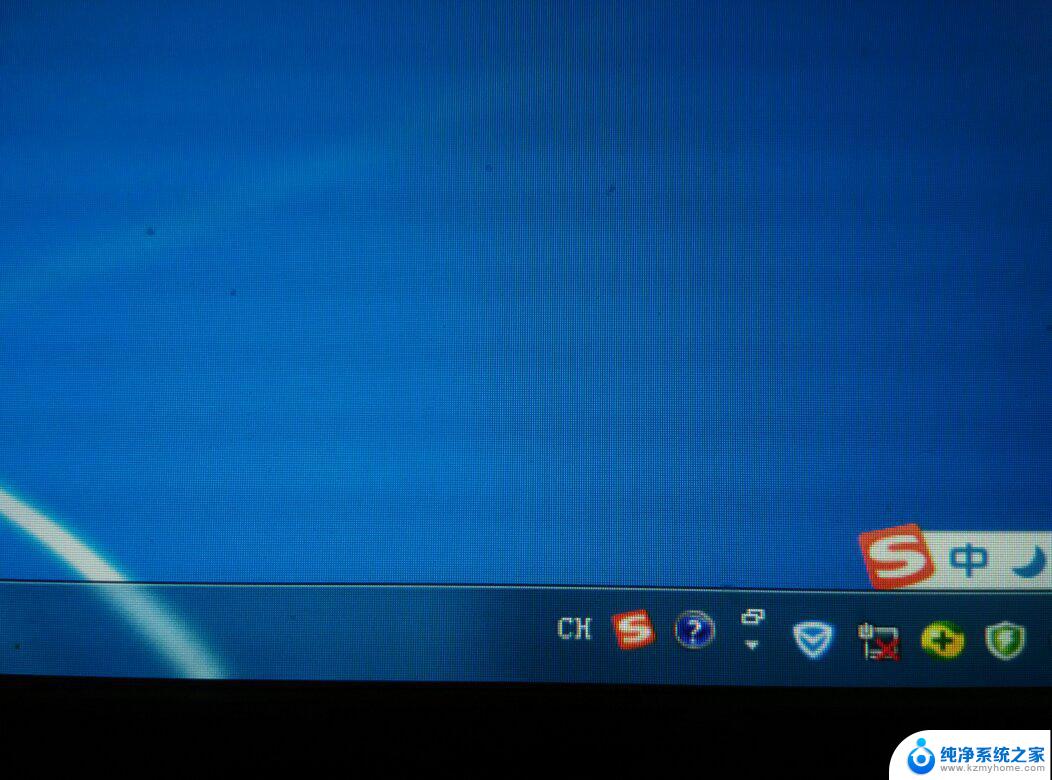
1、设备管理器里禁用了网卡;右键【计算机】-【【管理】-【设备管理器】-【网络适配器】,看有没有被禁用的无线网卡,如果有,设备上会显示一个红X,右键此设备【启用】等待几秒即可;
2、无线网卡没驱动;同样在设备管理器查看,无线网卡这个设备是否工作正常。如果上面有个叹号或有个未知设备,找到随机驱动光盘,安装网卡驱动即可,或在其他电脑上下载官网驱动即可;
3、无线网卡开关未打开;查看又没有手动机械开关,一般在前面板,上面标有无线符号。或按一下Fn+无线符号键(F1~F12中的一个),看是否可用;
以上是笔记本电脑网络显示红叉的全部内容,若遇到相同问题的用户可参考本文中介绍的步骤来进行修复,希望能对大家有所帮助。
笔记本电脑网络显示红叉 笔记本电脑无线网络图标红叉解决方法相关教程
- 笔记本电脑连接无线网络显示受限 笔记本电脑无线网络受限制无法上网怎么办
- 笔记本连接wifi但是不能上网 解决笔记本电脑无线网络连接上但无法浏览网页的方法
- 笔记本显示有限的访问权限怎么解决 笔记本无线网络连接显示有限的访问权限无法上网
- 笔记本电脑显示无线网络未连接 无线网络连接不可用解决方案
- 笔记本如何设置无线网络连接 电脑添加无线网络步骤
- 笔记本电脑连接上无线网络无法上网 电脑WIFI连接成功但无法上网解决方法
- 笔记本链接网线 笔记本电脑如何连接有线网络
- 笔记本电脑连无线网网速很慢 笔记本电脑无线网连接慢的解决方法
- 笔记本电脑没法连网线都要用转接头吗 笔记本电脑如何连接无线网络
- 无线网无法上网 笔记本电脑无线网络连接成功但无法上网怎么解决
- 如何开启笔记本电脑无线功能 笔记本电脑无线功能开启方法
- 雷蛇蝰蛇键盘灯光怎么调 如何调节雷蛇键盘灯光
- 笔记本电脑无线网卡怎么启用 电脑无线网卡开启教程
- 电脑耳机声音很大 电脑用耳机声音吵闹
- 两台pc网线直连 网线直连两台电脑快速传输文件步骤
- 华为怎么添加小组件到桌面 华为桌面小部件添加教程
电脑教程推荐